If Button=mbRight then
begin
index:=TPanel(Sender).Tag;
TPanel(CompList.Items[index]).Free;
CompList.Delete(index);
for i:=index to CompList.Count -1 do TPanel(CompList.Items[i]).Tag:=TPanel(CompList.Items[i]).Tag-1; end;
В разделе varэтой процедуры нужно объявить две переменные index и i. Обе они будут числами целого типа.
Теперь разберём код. Сначала я проверяю, если нажата правая кнопка мыши, то нужно удалить компонент, по которому щёлкнули. Для этого, я сначала сохраняю индекс компонента TPanel(Sender).Tag в переменной index. Это необходимо, потому что после уничтожения компонента TPanel(Sender) не будет существовать, и я не смогу получить доступ к его свойству Tag.
Следующим этапом происходит удаление. Сначала я уничтожаю сам компонент -TPanel(CompList.Items[index]).Free, а после это уничтожаю ссылку на него в контейнере -CompList.Delete(index). Вроде бы всё удалили, но программа после этого будет работать неправильно. Допустим, что у нас в контейнере было 5 элементов, и мы удалили 3-й. По идее, в контейнере должны остаться элементы с индексами 1, 2, 4, 5, а 3-й должен отсутствовать. Но реально индексы перестроятся, и мы увидим индексы 1, 2, 3, 4. Если мы попытаемся оставить всё так, как есть, то программа будет нестабильна. Если ты щёлкнешь, по последней созданной панели, то программа обратиться к элементу в контейнере под номером 5, потому что в свойстве Tag панели находиться цифра 5. Но такого элемента не существует и произойдёт ошибка. Поэтому нам надо подкорректировать свойства Tag у всех панелей начиная с удаляемой. Для этого я запускаю цикл от индекса удаляемой панели до последнего элемента списка и уменьшаю их свойство Tag:
for i:=index to CompList.Count -1 do TPanel(CompList.Items[i]).Tag:=TPanel(CompList.Items[i]).Tag-1;
Вот теперь у меня в контейнере будут элементы с индексами от 1 до 4 и у всех панелей на форме в свойстве Tag будут правильные значения.
 На компакт диске, в директорииПримерыГлава 25Runtimeты можешь увидеть пример этой программы.
На компакт диске, в директорииПримерыГлава 25Runtimeты можешь увидеть пример этой программы.
25.3. Тест на прочность.
 о мне очень часто приходят вопросы, хоть как-то связанные с написанием программы теста. Видимо преподаватели в институтах начинают любить компьютеры, и используют их для тестирования знаний учеников. Но так как
о мне очень часто приходят вопросы, хоть как-то связанные с написанием программы теста. Видимо преподаватели в институтах начинают любить компьютеры, и используют их для тестирования знаний учеников. Но так как
в наших школах есть проблемы с программным обеспечением, то преподаватели дают задания своим ученикам-программистам написать какой-нибудь определённый тест.
В этой книге я решил подробно описать процесс написания программы теста, потому что в такой программе будет множество интересных приёмов программирования и в для обучения такая программа будет просто идеальной.
Итак, нам придётся написать де программы:
1. 1. Редактор тестов. В ней будут создаваться тесты, заполняться вопросы, на которые надо будет отвечать и варианты правильных ответов.
2. 2. Программа тестирования. Это оболочка, которая будет загружать созданные тесты, и в ней пользователь должен будет отвечать на появляющиеся вопросы.
Итак, начнём мы с редактора, потому что сначала нужно научиться создавать тесты, а потом уже будем их отображать и работать с ними. Для начала я создал главную форму, как показано на рисунке 25.3.1. Здесь у меня главное окно, в котором есть главное меню программы, панель кнопок быстрого вызова команд ToolBar и строка состояния, которая будет отображать подсказки. Попробуй создать что-то подобное.
На форме у меня созданы следующие кнопки (и соответствующий пункты меню):
1. 1. Создать;
2. 2. Открыть;
3. 3. Сохранить;
4. 4. Печать;
5. 5. Настройки программы;
6. 6. Помощь;
7. 7. О программе;
8. 8. Выход.
У каждой кнопки в свойстве Hint указана соответствующая ей подсказка, которая должна появляться в строке состояния при наведении на кнопку. Чтобы эта подсказка появлялась и рядом с кнопкой, установи свойство ShowHint у нашей главной формы в значение true.
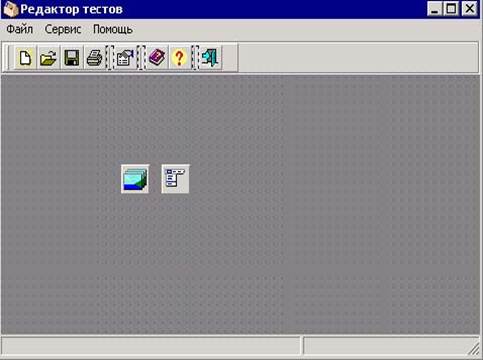
Первым делом, давай сразу же сделаем возможность отображения подсказок Hint в строке состояния. Для этого в разделе privateопиши новую процедуру: